Listează întrebări
From LimeSurvey Manual
Introducere
Pentru a vedea o listă de întrebări ale sondajului, din fila „Setări”, faceți clic pe „Listați întrebări” .
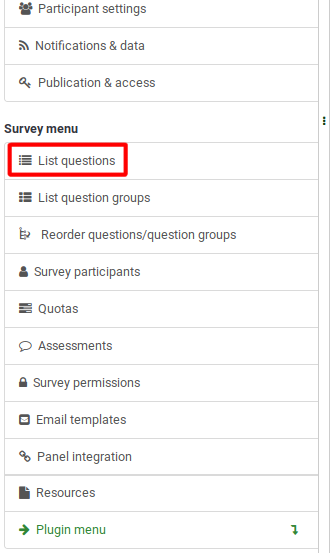
Odată făcut clic, va fi afișată următoarea pagină.
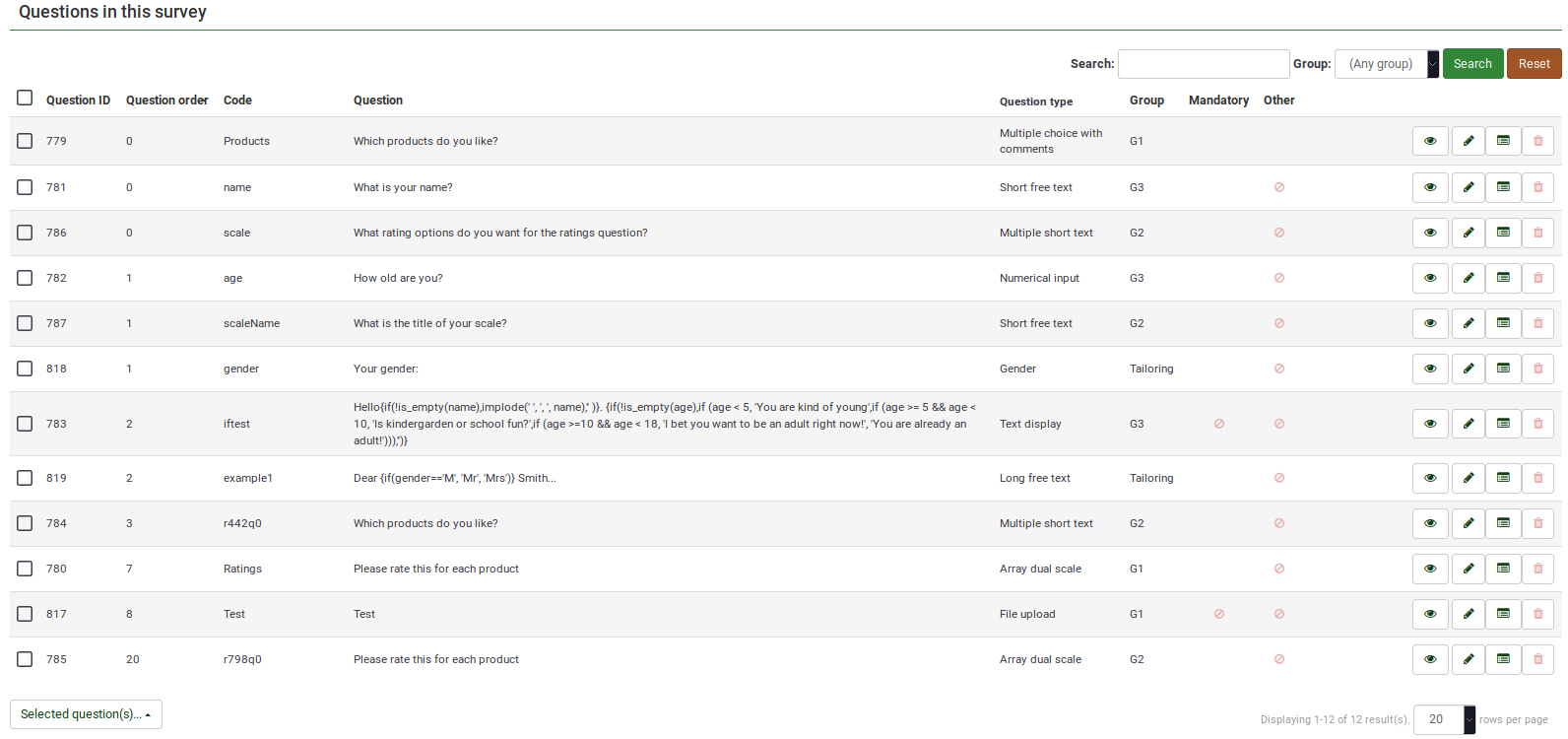
Tabel de întrebări
Captura de ecran de mai sus arată (în partea din dreapta sus a tabelului) o casetă de căutare care vă permite să căutați o anumită întrebare. Filtrul de grup poate fi aplicat în cazul în care utilizați nume de întrebări similare în mai multe grupuri de întrebări.
Coloanele tabelului sunt:
- ID întrebare: Afișează o valoare numerică reprezentând ID-ul întrebării.
- Ordinea întrebărilor: Listează ordinea în care întrebările sunt afișate participanților.
- (Întrebare) Cod: Codul de întrebare este folosit în principal cu expresii.
- Întrebare: Textul întrebării este afișat sub această coloană.
- Tip de întrebare: Afișează tipul de întrebare. Pentru mai multe detalii despre tipurile de întrebări disponibile LimeSurvey, verificați următorul link.
- Grup: Arată grupului căruia îi aparține o întrebare. Pentru mai multe detalii despre grupurile de întrebări, faceți clic pe aici.
- Obligatoriu:: Pentru a afla mai multe despre ce înseamnă ca o întrebare să fie obligatorie, faceți clic aici. În tabel pot fi afișate trei opțiuni:
- Nespecificat: Întrebarea nu este obligatorie.
- Specificat: Întrebarea trebuie completată de respondenți.
- Nu este relevant: Atributul Obligatoriu nu poate fi editat (de exemplu, întrebări de afișare text).
- Altele: Se referă la atributul Altele. Dacă este activată, o altă opțiune de răspuns va fi afișată alături de cele definite de dvs. Trei opțiuni pot fi afișate în tabel:
- Nespecificat: Întrebarea nu are atributul Alt activat (nicio opțiune de răspuns "altă" nu va fi afișată alături de răspunsurile dvs. definite).
- Specificat: Dacă este specificată, opțiunea Altele este activă. Aceasta înseamnă că o opțiune de răspuns „altă” va fi afișată alături de răspunsurile la întrebări definite.
- Nu este relevant: Anumite întrebări nu vă permit să activați opțiunea Altele (cum ar fi afișarea textului sau tipurile de întrebări cu text liber).
- Butoane de acțiune rapidă: Ultima coloană conține patru butoane de acțiune rapidă:
- Previzualizarea întrebării: Vă permite să previzualizați o întrebare.
- Editați întrebarea: Pentru a edita textul întrebării sau alte atribute legate de întrebare, faceți clic pe creionul verde.
- Rezumatul întrebării: Oferă acces la cele mai importante detalii ale întrebării respective, cum ar fi textul întrebării și atribute activate.
- Șterge: Butonul de gunoi roșu - odată apăsat, trebuie să confirmați ștergerea întrebării, precum și ștergerea conținutului acesteia (opțiuni de răspuns și subîntrebări).
Întrebări de editare de grup
Butonul „Întrebări selectate...” se află în partea stângă jos a tabelului. După cum sugerează și numele, permite administratorilor de sondaje să efectueze anumite acțiuni de grup. Acestea sunt împărțite în opțiuni generale și avansate:
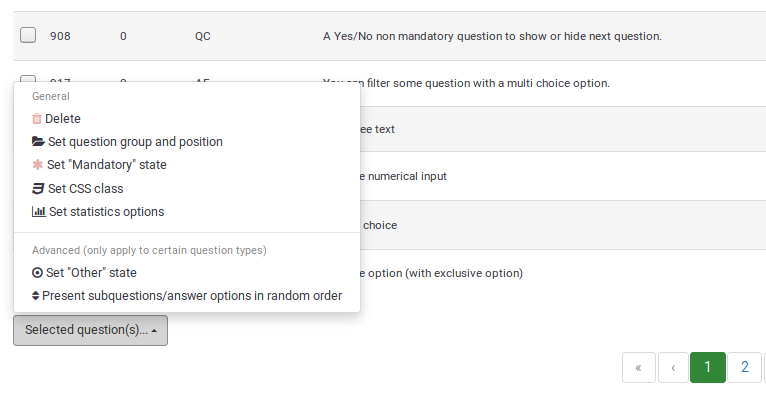
- Șterge: Faceți clic pentru a șterge cel puțin două întrebări din tabelul cu întrebări.
- Setați grupul de întrebări și poziția: Selectați mai multe întrebări pentru a le muta într-un alt grup de întrebări.!N !* Setați starea „Obligatorie”: Selectați mai multe întrebări și editați-le starea „Obligatorie”.
- Set CSS class: Pentru a configura o CSS class pentru mai multe întrebări, utilizați această funcție.
- Set statistics option: Fiecare întrebare conține un set de atribute grupate în fila Statistici. Pentru mai multe informații, accesați .
- Setați starea Other: Pentru a activa sau dezactiva atributul Other pentru mai multe întrebări simultan, utilizați acest buton.
- Prezentați subîntrebări/opțiuni de răspuns în ordine aleatorie: Dacă sunt activate, subîntrebările și răspunsurile la întrebări vor fi afișate fiecărui participant la sondaj într-o ordine aleatorie. Pentru mai multe detalii despre acest atribut, continuați să citiți aici.